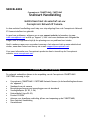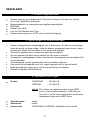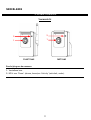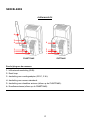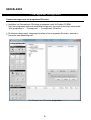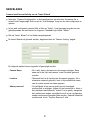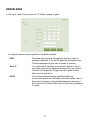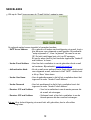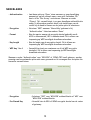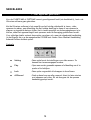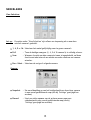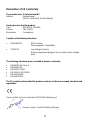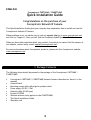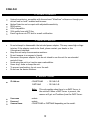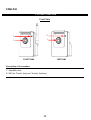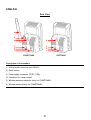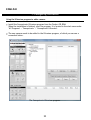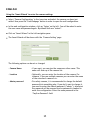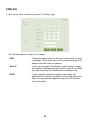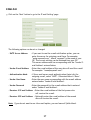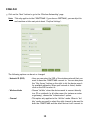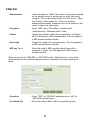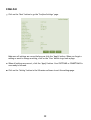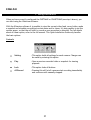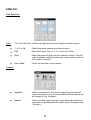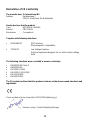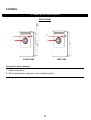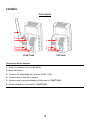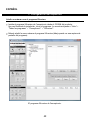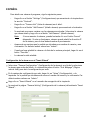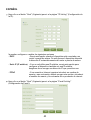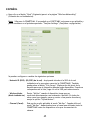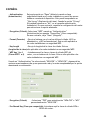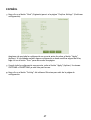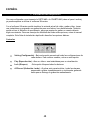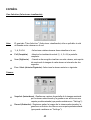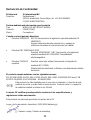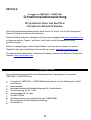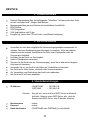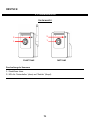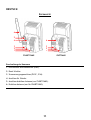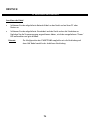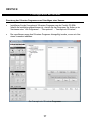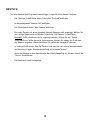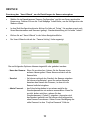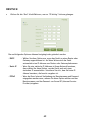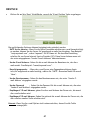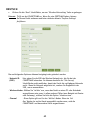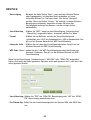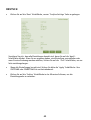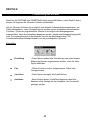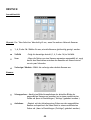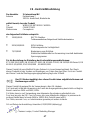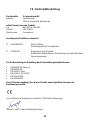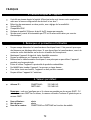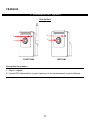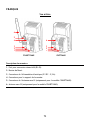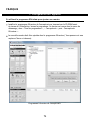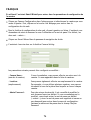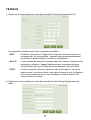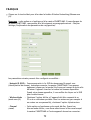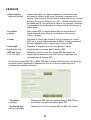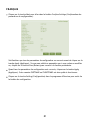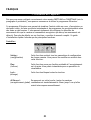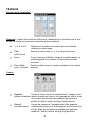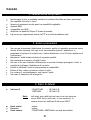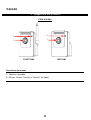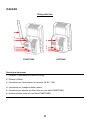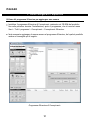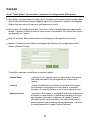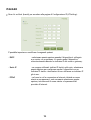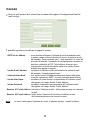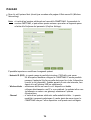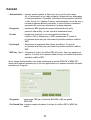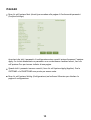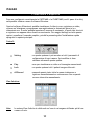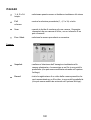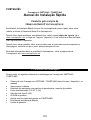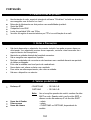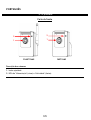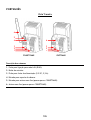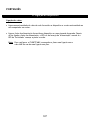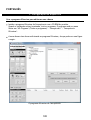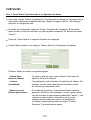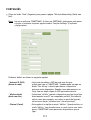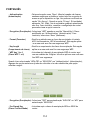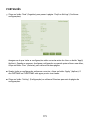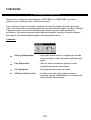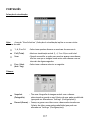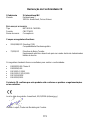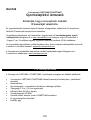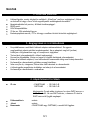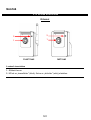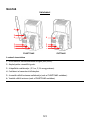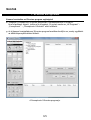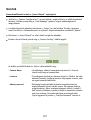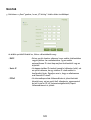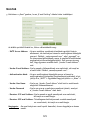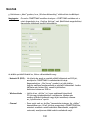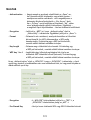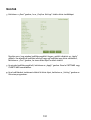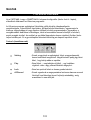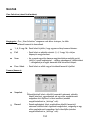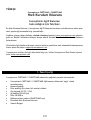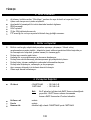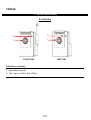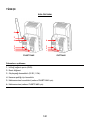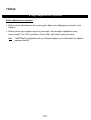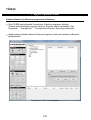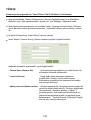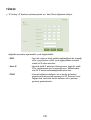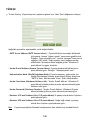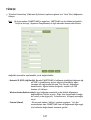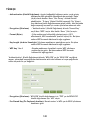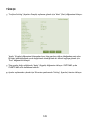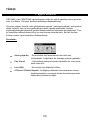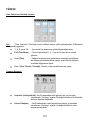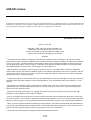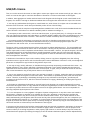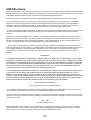Conceptronic C54NETCAM Installatie gids
- Categorie
- Webcams
- Type
- Installatie gids

NEDERLANDS
1
Conceptronic C54NETCAM2 / CNETCAM2
Snelstart Handleiding
Gefeliciteerd met de aanschaf van uw
Conceptronic Netwerk IP Camera.
In deze snelstart handleiding wordt stap voor stap uitgelegd hoe u de Conceptronic Netwerk
IP Camera installeert en gebruikt.
In geval van problemen, adviseren we u onze support website te bezoeken (ga naar
www.conceptronic.net
en klik op ‘Support’). Hier vind u een database met veelgestelde
vragen waar u hoogstwaarschijnlijk de oplossing voor uw probleem kunt vinden.
Heeft u andere vragen over uw product waarvan u het antwoord niet op onze website kunt
vinden, neem dan contact met ons op via e-mail: [email protected]
.
Voor meer informatie over Conceptronic producten kunt u terecht op de Conceptronic
website: www.conceptronic.net
.
1. Inhoud van de verpakking
De volgende onderdelen dienen in de verpakking van de Conceptronic C54NETCAM2 /
CNETCAM2 aanwezig te zijn:
• Conceptronic C54NETCAM2 / CNETCAM2 Netwerk Camera (in de handleiding beschreven
als ‘apparaat’)
• Standaard voor de camera
• Bevestigingsschroeven met muurpluggen voor de standaard
• Voedingsadapter (5V DC, 2.5A)
• Netwerkkabel (type RJ-45)
• Product CD-ROM
• Antenne voor draadloze verbinding (alleen van toepassing op de C54NETCAM2)
• Deze Snelstart Handleiding
• Garantiekaart

NEDERLANDS
2
2. Product mogelijkheden
• Netwerk toegang: via de bijgeleverde “Ultraview” software of via een voor ActiveX
en/of Java™ geschikte web browser.
• Bewegingsdetectie op twee punten met regelbare gevoeligheid.
• DDNS optie.
• Geschikt voor UPnP.
• Lens van VGA kwaliteit met 25 fps.
• Gebeurtenissen log-server via FTP en/of e-mail berichtgeving.
3. Opmerkingen en waarschuwingen
• Probeer de bijgeleverde voedingsadapter niet te demonteren. Dit kan tot verwondingen
leiden als gevolg van hoog voltage. Indien de adapter gerepareerd moet worden, dient u
contact op te nemen met uw dealer of de Conceptronic helpdesk.
• Gebruik het apparaat niet in ruimtes met een hoge vochtigheid.
• Stel het apparaat niet bloot aan en dompel het niet onder in vloeistof.
• Ontkoppel de voedingsadapter indien u van plan bent het apparaat voor een langere tijd
niet te gebruiken.
• Voorkom gebruik van het apparaat nabij licht ontvlambare objecten.
• Zorg ervoor dat het apparaat nooit valt, ergens tegenaan stoot of geschud wordt.
• Bedek het apparaat in geen geval, dit om oververhitting te voorkomen.
• Gebruik het apparaat niet buitenshuis.
4. Standaard instellingen
• IP-adres : C54NETCAM2 : 192.168.0.45
CNETCAM2 : 192.168.0.40
Let op:
Dit is alleen van toepassing indien er geen DHCP
Server in het netwerk aanwezig is. Indien dat wel
het geval is, zal de camera automatisch een IP-adres
toegewezen krijgen van de DHCP Server.
• Gebruikersnaam : admin
• Wachtwoord : admin
• Camera naam : C54NETCAM2 of CNETCAM2, afhankelijk van het model.

NEDERLANDS
3
5. Product overzicht
Vooraanzicht
C54NETCAM2
CNETCAM2
Beschrijving van de nummers
1. Verstelbare lens.
2. LED’s voor ‘Power’ (stroom, boven) en ‘Activity’ (activiteit, onder).
1
2
1
2

NEDERLANDS
4
Achteraanzicht
C54NETCAM2
CNETCAM2
Beschrijving van de nummers
1. LAN netwerk aansluiting (RJ45).
2. Reset knop.
3. Aansluiting voor voedingsadapter (5V DC, 2.5A).
4. Aansluiting voor camera standaard.
5. Aansluiting voor draadloze antenne (alleen op de C54NETCAM2).
6. Draadloze antenne (alleen op de C54NETCAM2).
3
4
1
5
6
4
3
2
1
2

NEDERLANDS
5
6. Het apparaat aansluiten
Kabels aansluiten
• Verbind het ene uiteinde van de meegeleverde netwerkkabel met het apparaat en het
andere met uw computer of router.
• Verbind de meegeleverde voedingsadapter met het apparaat en het stopcontact. Nadat u
de voedingsadapter heeft aangesloten zal de oranje ‘Power’ LED gaan branden en de
‘Activity’ LED groen gaan knipperen.
Let op:
Om de C54NETCAM2 te configureren, is het aan te raden om in plaats
van de draadloze verbinding gebruik te maken van de netwerkkabel.

NEDERLANDS
6
7. Het apparaat configureren
Camera toevoegen met het programma Ultraview
• Installeer het Conceptronic Ultraview programma vanaf de Product CD-ROM.
Start het programma zodra de installatie is afgerond. Het staat in het start menu onder
‘Alle programma’s’ » ‘Conceptronic’ » ‘Conceptronic Ultraview’.
• De nieuwe camera moet toegevoegd worden in het programma Ultraview, waarvan u
hieronder een afbeelding ziet.
Het Conceptronic Ultraview programma

NEDERLANDS
7
Volg onderstaande stappen om een camera aan het programma toe te voegen:
- Klik op de ‘Setting’ knop die aan de linkerkant onder ‘Controls’ staat.
- Klik op ‘Camera List’ in de boomstructuur.
- Klik op de ‘Add Camera’ knop aan de rechterkant.
- Een nieuw venster wordt getoond met alle gevonden netwerk camera’s. Selecteer
de juiste camera en klik op de ‘Add Camera’ knop.
Let op: Als de camera niet getoond wordt, dient u eenmaal op de ‘Search’ knop
te klikken. Als dit niet helpt kunt u altijd het IP-adres van de camera
intypen, hiervoor dient u echter wel het IP-adres te weten.
- Een pop-up venster zal getoond worden waarin om een gebruikersnaam (user
name) en wachtwoord (password) gevraagd wordt. Standaard zijn beide “admin”.
- Druk, zodra de camera aan de lijst in het hoofdvenster is toegevoegd, op de
‘Cancel’ knop.
- De camera is nu toegevoegd.

NEDERLANDS
8
Camera instellen met behulp van de ‘Smart Wizard’
• Selecteer ‘Camera Configuration’ in de boomstructuur en selecteer de camera die u
zojuist heeft toegevoegd. Druk nu op de ‘Link Webpage’ knop om de web configuratie te
openen.
• In het web configuratie venster klikt u links op ‘Setup’. U zal gevraagd worden om een
gebruikersnaam en wachtwoord in te geven. Standaard zijn beide “admin”.
• Klik op ‘Smart Wizard’ in het linker navigatiepaneel.
• De Smart Wizard zal getoond worden, beginnend met de ‘Camera Setting’ pagina.
De volgende opties kunnen ingesteld of gewijzigd worden:
- Camera Name : Als u wilt, kunt u de naam van de camera wijzigen. Deze
naam zal in de lijst met camera’s van Ultraview getoond
worden.
- Location : Optioneel kunt u de locatie van de camera opgeven. Als u
meerdere camera’s gebruikt, kunt u bijvoorbeeld de naam
van de ruimte waarin ze staan opgeven.
- Admin password : Uit veiligheid is het aan te raden om het standaard
wachtwoord te wijzigen. Indien dit niet wenselijk is, dient u
het standaard wachtwoord (“admin”) in te geven, aangezien
het wachtwoord anders verwijderd wordt en de configuratie
zonder wachtwoord benaderd kan worden. Gebruik hetzelfde
wachtwoord in het ‘Confirm Password’ veld.

NEDERLANDS
9
• Klik op de ‘Next’ knop om naar de ‘IP Setting’ pagina te gaan.
De volgende opties kunnen ingesteld of veranderd worden:
- DHCP : Kies deze optie wanneer het apparaat met een router of
gateway verbonden is. Zo zal het apparaat automatisch een
IP-adres tegewezen krijgen van de router of gateway.
- Static IP : Als u statische IP-adressen in uw netwerk gebruikt, kiest u
voor deze optie om het apparaat eveneens met een statisch
IP-adres te configureren. Zorg ervoor dat u geen IP-adres
kiest wat al in gebruik is.
- PPPoE : Als uw internetverbinding een gebruikersnaam en
wachtwoord vereist om verbinding te kunnen maken, dient u
deze optie te kiezen en de gebruikersnaam en wachtwoord
dat u van uw ISP (Internet Service Provider) heeft gekregen in
te vullen.

NEDERLANDS
10
• Klik op de ‘Next’ knop om naar de ‘E-mail Setting’ pagina te gaan.
De volgende opties kunnen ingesteld of veranderd worden:
- SMTP Server Address : Als u gebruik wilt maken van berichtgeving via e-mail, kunt u
hier de server voor uitgaande e-mail opgeven. Bijvoorbeeld:
“smtp.mijnemail.nl”, waar ‘mijnemail’ de naam is van uw
ISP. De juist instellingen kunt u bij uw ISP opvragen.
Dit server adres dient bij het hieronder ingevoerde ‘Sender E-
mail Address’ te horen.
- Sender E-mail Address : Voer hier het e-mailadres in van de gebruiker die de e-mail
.
- Authentication Mode : Als de e-mail server authentificatie (login informatie) vereist
voor uitgaande e-mail, selecteert u hier ‘SMTP’. Anders kunt
u dit op ‘None’ laten staan.
- Sender User Name : Voer de gebruikersnaam in die bij het e-mailadres hoort dat
ingevoerd is onder ‘Sender E-mail Address’.
- Sender Password : Voer het wachtwoord in die bij het e-mailadres hoort dat
ingevoerd is onder ‘Sender E-mail Address’.
- Receiver #1 E-mail Address : Voer het e-mailadres is van de eerste persoon die
de e-mail zal ontvangen.
- Receiver #2 E-mail Address : Optioneel voert u hier het e-mailadres in van de
tweede persoon die de e-mail zal ontvangen.
Let op:
Als u de berichtgeving via e-mail niet wilt gebruiken, kunt u alle velden
leeg laten.

NEDERLANDS
11
• Klik op de ‘Next’ knop om naar de ‘Wireless Networking’ pagina te gaan.
Let op:
Deze sectie is alleen van toepassing op de C54NETCAM2. Als u een
CNETCAM2 heeft, kunt u dit gedeelte overslaan en vanaf de uitleg over
‘Confirm Settings’ verder lezen.
De volgende opties kunnen ingesteld of veranderd worden:
- Network ID (SSID) : Hier kunt u de SSID opgeven van het draadloze netwerk
waarmee u de C54NETCAM2 wilt verbinden. U kunt tevens
rechts op ‘Site Survey’ klikken om naar beschikbare
netwerken te zoeken. Wanneer uw netwerk in de lijst staat,
selecteert u deze door erop te dubbelklikken.
- Wireless Mode : Kies voor ‘Ad-Hoc’ wanneer het apparaat direct met een PC
of notebook verbonden moet worden. In alle andere gevallen
(bijvoorbeeld met een router of gateway), kiest u voor de
optie ‘Infrastructure’.
- Channel : Dit is alleen van toepassing op de ‘Ad-Hoc’ mode. Wanneer
‘Ad-Hoc’ gebruikt wordt, dient u het juiste kanaal te
selecteren waar zowel de C54NETCAM2 als het andere apparaat
op verbinden.

NEDERLANDS
12
- Authentication : Laat deze optie op ‘Open’ staan wanneer er geen beveiliging
aanwezig is op het netwerk waar u mee wilt verbinden. Dit
kunt u in de ‘Site Survey’ controleren. Wanneer er onder
‘Privacy’ ‘No’ vermeld staat, is er geen draadloze authentificatie
nodig. In alle andere gevallen dient u de instellingen van de
router bij de hand te nemen om de juiste optie te selecteren.
- Encryption : Selecteer ‘WEP’ wanneer ‘Shared-Key’ gekozen is bij
‘Authentication’. Selecteer anders ‘None’.
- Format : Kies de manier waarop de encryptie sleutel gebruikt wordt.
ASCII is alfanumeriek, HEX is hexadecimaal. Dit is alleen van
toepassing op WEP beveiligde draadloze netwerken.
- Key Length : Kies de lengte van de encryptie sleutel. Dit is alleen van
toepassing op WEP beveiligde draadloze netwerken.
- WEP key 1 to 4 : Vermeld hier (met een maximum van 4) de WEP encryptie
sleutel(s). Dit is alleen van toepassing op WEP beveiligde
draadloze netwerken.
Wanneer u onder ‘Authentication’ voor ‘WPA-PSK’ of ‘WPA2-PSK’ heeft gekozen, worden
sommige van bovenstaande opties niet meer genoemd en/of vervangen door de opties die
hieronder vermeld staan.
- Encryption : Selecteer ‘TKIP’ voor ‘WPA-PSK’ authentificatie of ‘AES’ voor
‘WPA2-PSK’ authentificatie.
- Pre-Shared Key : Vermeld hier de WPA of WPA2 encryptie sleutel van de router
of gateway.

NEDERLANDS
13
• Klik op de ‘Next’ knop om naar de ‘Confirm Settings’ pagina te gaan.
Verzeker uzelf er van dat alle instellingen juist zijn voordat u op de ‘Apply’ knop drukt.
Wanneer u een instelling vergeten bent of wilt wijzigen, klikt u op de ‘Prev’ knop om een
pagina terug te gaan.
• Wanneer alle instellingen juist zijn, klikt u op de ‘Apply’ knop. Uw CNETCAM2 of
C54NETCAM2 is gereed om gebruikt te worden.
• Klik op de ‘Setting’ knop in de Ultraview software om de instellingen te verlaten.

NEDERLANDS
14
7. Het apparaat gebruiken
Als u de C54NETCAM2 of CNETCAM2 correct geconfigureerd heeft (zie hoofdstuk 6), kunt u de
Ultraview software gaan gebruiken.
Met de Ultraview software is het mogelijk om het huidige videobeeld te tonen, video
opnames te maken, een afbeelding van het huidige beeld op te slaan of een opname te
plannen op ingestelde data en tijden. Het is tevens mogelijk om de bewegingssensor in te
stellen, zodat het apparaat begint met opnemen zodra er beweging gedetecteerd wordt.
Voor volledige details omtrent deze opties verwijzen wij u naar de uitgebreide handleiding
(in het Engels) die u op de meegeleverde CD-ROM kunt vinden. Deze Snelstart Handleiding
behandelt alleen de basis opties.
Controls:
• Setting : Deze optie bevat de instellingen voor elke camera. Ze
kunnen hier tevens aangepast worden.
• Play : Open een eerder gemaakte opname of afbeelding om af te
spelen of te bekijken.
• Lock : Deze optie vergrendelt alle knoppen in de software.
• All Record : Druk op deze knop om alle camera’s direct te laten starten
met opnemen van video. Dit zal doorgaan tot de opname
handmatig gestopt wordt.

NEDERLANDS
15
View Selection:
Let op:
De opties onder ‘View Selection’ zijn alleen van toepassing als u meerdere
netwerk camera’s gebruikt.
• 1, 4, 9 or 16: Selecteer het aantal gelijktijdig weer te geven camera’s.
• Full : Toon de huidige weergave (1, 4, 9 of 16 camera’s) in volledig scherm.
• Scan : Wanneer de optie om één camera te tonen is ingeschakeld, zal deze
functie met een interval van enkele seconden continue van camera
wisselen.
• Prev / Next : Selecteer de vorige of volgende camera.
Camera:
• Snapshot : Sla een afbeelding op van het huidige beeld van de actieve camera
in een vooraf gedefinieerde map (die bij ‘Settings’ gewijzigd kan
worden).
• Record : Start een video opname van de actieve camera naar een
videobestand in een vooraf gedefinieerde map (die bij
‘Settings’ gewijzigd kan worden).
Pagina wordt geladen...
Pagina wordt geladen...
Pagina wordt geladen...
Pagina wordt geladen...
Pagina wordt geladen...
Pagina wordt geladen...
Pagina wordt geladen...
Pagina wordt geladen...
Pagina wordt geladen...
Pagina wordt geladen...
Pagina wordt geladen...
Pagina wordt geladen...
Pagina wordt geladen...
Pagina wordt geladen...
Pagina wordt geladen...
Pagina wordt geladen...
Pagina wordt geladen...
Pagina wordt geladen...
Pagina wordt geladen...
Pagina wordt geladen...
Pagina wordt geladen...
Pagina wordt geladen...
Pagina wordt geladen...
Pagina wordt geladen...
Pagina wordt geladen...
Pagina wordt geladen...
Pagina wordt geladen...
Pagina wordt geladen...
Pagina wordt geladen...
Pagina wordt geladen...
Pagina wordt geladen...
Pagina wordt geladen...
Pagina wordt geladen...
Pagina wordt geladen...
Pagina wordt geladen...
Pagina wordt geladen...
Pagina wordt geladen...
Pagina wordt geladen...
Pagina wordt geladen...
Pagina wordt geladen...
Pagina wordt geladen...
Pagina wordt geladen...
Pagina wordt geladen...
Pagina wordt geladen...
Pagina wordt geladen...
Pagina wordt geladen...
Pagina wordt geladen...
Pagina wordt geladen...
Pagina wordt geladen...
Pagina wordt geladen...
Pagina wordt geladen...
Pagina wordt geladen...
Pagina wordt geladen...
Pagina wordt geladen...
Pagina wordt geladen...
Pagina wordt geladen...
Pagina wordt geladen...
Pagina wordt geladen...
Pagina wordt geladen...
Pagina wordt geladen...
Pagina wordt geladen...
Pagina wordt geladen...
Pagina wordt geladen...
Pagina wordt geladen...
Pagina wordt geladen...
Pagina wordt geladen...
Pagina wordt geladen...
Pagina wordt geladen...
Pagina wordt geladen...
Pagina wordt geladen...
Pagina wordt geladen...
Pagina wordt geladen...
Pagina wordt geladen...
Pagina wordt geladen...
Pagina wordt geladen...
Pagina wordt geladen...
Pagina wordt geladen...
Pagina wordt geladen...
Pagina wordt geladen...
Pagina wordt geladen...
Pagina wordt geladen...
Pagina wordt geladen...
Pagina wordt geladen...
Pagina wordt geladen...
Pagina wordt geladen...
Pagina wordt geladen...
Pagina wordt geladen...
Pagina wordt geladen...
Pagina wordt geladen...
Pagina wordt geladen...
Pagina wordt geladen...
Pagina wordt geladen...
Pagina wordt geladen...
Pagina wordt geladen...
Pagina wordt geladen...
Pagina wordt geladen...
Pagina wordt geladen...
Pagina wordt geladen...
Pagina wordt geladen...
Pagina wordt geladen...
Pagina wordt geladen...
Pagina wordt geladen...
Pagina wordt geladen...
Pagina wordt geladen...
Pagina wordt geladen...
Pagina wordt geladen...
Pagina wordt geladen...
Pagina wordt geladen...
Pagina wordt geladen...
Pagina wordt geladen...
Pagina wordt geladen...
Pagina wordt geladen...
Pagina wordt geladen...
Pagina wordt geladen...
Pagina wordt geladen...
Pagina wordt geladen...
Pagina wordt geladen...
Pagina wordt geladen...
Pagina wordt geladen...
Pagina wordt geladen...
Pagina wordt geladen...
Pagina wordt geladen...
Pagina wordt geladen...
Pagina wordt geladen...
Pagina wordt geladen...
Pagina wordt geladen...
Pagina wordt geladen...
Pagina wordt geladen...
Pagina wordt geladen...
Pagina wordt geladen...
Pagina wordt geladen...
Pagina wordt geladen...
Pagina wordt geladen...
Pagina wordt geladen...
Pagina wordt geladen...
Pagina wordt geladen...
Pagina wordt geladen...
Pagina wordt geladen...
Pagina wordt geladen...
Pagina wordt geladen...
Pagina wordt geladen...
Pagina wordt geladen...
Documenttranscriptie
NEDERLANDS Conceptronic C54NETCAM2 / CNETCAM2 Snelstart Handleiding Gefeliciteerd met de aanschaf van uw Conceptronic Netwerk IP Camera. In deze snelstart handleiding wordt stap voor stap uitgelegd hoe u de Conceptronic Netwerk IP Camera installeert en gebruikt. In geval van problemen, adviseren we u onze support website te bezoeken (ga naar www.conceptronic.net en klik op ‘Support’). Hier vind u een database met veelgestelde vragen waar u hoogstwaarschijnlijk de oplossing voor uw probleem kunt vinden. Heeft u andere vragen over uw product waarvan u het antwoord niet op onze website kunt vinden, neem dan contact met ons op via e-mail: [email protected]. Voor meer informatie over Conceptronic producten kunt u terecht op de Conceptronic website: www.conceptronic.net. 1. Inhoud van de verpakking De volgende onderdelen dienen in de verpakking van de Conceptronic C54NETCAM2 / CNETCAM2 aanwezig te zijn: • • • • • • • • • Conceptronic C54NETCAM2 / CNETCAM2 Netwerk Camera (in de handleiding beschreven als ‘apparaat’) Standaard voor de camera Bevestigingsschroeven met muurpluggen voor de standaard Voedingsadapter (5V DC, 2.5A) Netwerkkabel (type RJ-45) Product CD-ROM Antenne voor draadloze verbinding (alleen van toepassing op de C54NETCAM2) Deze Snelstart Handleiding Garantiekaart 1 NEDERLANDS 2. Product mogelijkheden • • • • • • Netwerk toegang: via de bijgeleverde “Ultraview” software of via een voor ActiveX en/of Java™ geschikte web browser. Bewegingsdetectie op twee punten met regelbare gevoeligheid. DDNS optie. Geschikt voor UPnP. Lens van VGA kwaliteit met 25 fps. Gebeurtenissen log-server via FTP en/of e-mail berichtgeving. 3. Opmerkingen en waarschuwingen • • • • • • • • Probeer de bijgeleverde voedingsadapter niet te demonteren. Dit kan tot verwondingen leiden als gevolg van hoog voltage. Indien de adapter gerepareerd moet worden, dient u contact op te nemen met uw dealer of de Conceptronic helpdesk. Gebruik het apparaat niet in ruimtes met een hoge vochtigheid. Stel het apparaat niet bloot aan en dompel het niet onder in vloeistof. Ontkoppel de voedingsadapter indien u van plan bent het apparaat voor een langere tijd niet te gebruiken. Voorkom gebruik van het apparaat nabij licht ontvlambare objecten. Zorg ervoor dat het apparaat nooit valt, ergens tegenaan stoot of geschud wordt. Bedek het apparaat in geen geval, dit om oververhitting te voorkomen. Gebruik het apparaat niet buitenshuis. 4. Standaard instellingen • IP-adres : C54NETCAM2 CNETCAM2 : 192.168.0.45 : 192.168.0.40 Let op: Dit is alleen van toepassing indien er geen DHCP Server in het netwerk aanwezig is. Indien dat wel het geval is, zal de camera automatisch een IP-adres toegewezen krijgen van de DHCP Server. • • • Gebruikersnaam Wachtwoord Camera naam : admin : admin : C54NETCAM2 of CNETCAM2, afhankelijk van het model. 2 NEDERLANDS 5. Product overzicht Vooraanzicht 2 2 1 1 C54NETCAM2 CNETCAM2 Beschrijving van de nummers 1. Verstelbare lens. 2. LED’s voor ‘Power’ (stroom, boven) en ‘Activity’ (activiteit, onder). 3 NEDERLANDS Achteraanzicht 6 5 4 4 3 2 1 3 2 1 C54NETCAM2 CNETCAM2 Beschrijving van de nummers 1. LAN netwerk aansluiting (RJ45). 2. Reset knop. 3. Aansluiting voor voedingsadapter (5V DC, 2.5A). 4. Aansluiting voor camera standaard. 5. Aansluiting voor draadloze antenne (alleen op de C54NETCAM2). 6. Draadloze antenne (alleen op de C54NETCAM2). 4 NEDERLANDS 6. Het apparaat aansluiten Kabels aansluiten • Verbind het ene uiteinde van de meegeleverde netwerkkabel met het apparaat en het andere met uw computer of router. • Verbind de meegeleverde voedingsadapter met het apparaat en het stopcontact. Nadat u de voedingsadapter heeft aangesloten zal de oranje ‘Power’ LED gaan branden en de ‘Activity’ LED groen gaan knipperen. Let op: Om de C54NETCAM2 te configureren, is het aan te raden om in plaats van de draadloze verbinding gebruik te maken van de netwerkkabel. 5 NEDERLANDS 7. Het apparaat configureren Camera toevoegen met het programma Ultraview • Installeer het Conceptronic Ultraview programma vanaf de Product CD-ROM. Start het programma zodra de installatie is afgerond. Het staat in het start menu onder ‘Alle programma’s’ » ‘Conceptronic’ » ‘Conceptronic Ultraview’. • De nieuwe camera moet toegevoegd worden in het programma Ultraview, waarvan u hieronder een afbeelding ziet. Het Conceptronic Ultraview programma 6 NEDERLANDS Volg onderstaande stappen om een camera aan het programma toe te voegen: - Klik op de ‘Setting’ knop die aan de linkerkant onder ‘Controls’ staat. - Klik op ‘Camera List’ in de boomstructuur. - Klik op de ‘Add Camera’ knop aan de rechterkant. - Een nieuw venster wordt getoond met alle gevonden netwerk camera’s. Selecteer de juiste camera en klik op de ‘Add Camera’ knop. Let op: Als de camera niet getoond wordt, dient u eenmaal op de ‘Search’ knop te klikken. Als dit niet helpt kunt u altijd het IP-adres van de camera intypen, hiervoor dient u echter wel het IP-adres te weten. - Een pop-up venster zal getoond worden waarin om een gebruikersnaam (user name) en wachtwoord (password) gevraagd wordt. Standaard zijn beide “admin”. - Druk, zodra de camera aan de lijst in het hoofdvenster is toegevoegd, op de ‘Cancel’ knop. - De camera is nu toegevoegd. 7 NEDERLANDS Camera instellen met behulp van de ‘Smart Wizard’ • Selecteer ‘Camera Configuration’ in de boomstructuur en selecteer de camera die u zojuist heeft toegevoegd. Druk nu op de ‘Link Webpage’ knop om de web configuratie te openen. • In het web configuratie venster klikt u links op ‘Setup’. U zal gevraagd worden om een gebruikersnaam en wachtwoord in te geven. Standaard zijn beide “admin”. • Klik op ‘Smart Wizard’ in het linker navigatiepaneel. • De Smart Wizard zal getoond worden, beginnend met de ‘Camera Setting’ pagina. De volgende opties kunnen ingesteld of gewijzigd worden: - Camera Name : Als u wilt, kunt u de naam van de camera wijzigen. Deze naam zal in de lijst met camera’s van Ultraview getoond worden. - Location : Optioneel kunt u de locatie van de camera opgeven. Als u meerdere camera’s gebruikt, kunt u bijvoorbeeld de naam van de ruimte waarin ze staan opgeven. - Admin password : Uit veiligheid is het aan te raden om het standaard wachtwoord te wijzigen. Indien dit niet wenselijk is, dient u het standaard wachtwoord (“admin”) in te geven, aangezien het wachtwoord anders verwijderd wordt en de configuratie zonder wachtwoord benaderd kan worden. Gebruik hetzelfde wachtwoord in het ‘Confirm Password’ veld. 8 NEDERLANDS • Klik op de ‘Next’ knop om naar de ‘IP Setting’ pagina te gaan. De volgende opties kunnen ingesteld of veranderd worden: - DHCP : Kies deze optie wanneer het apparaat met een router of gateway verbonden is. Zo zal het apparaat automatisch een IP-adres tegewezen krijgen van de router of gateway. - Static IP : Als u statische IP-adressen in uw netwerk gebruikt, kiest u voor deze optie om het apparaat eveneens met een statisch IP-adres te configureren. Zorg ervoor dat u geen IP-adres kiest wat al in gebruik is. - PPPoE : Als uw internetverbinding een gebruikersnaam en wachtwoord vereist om verbinding te kunnen maken, dient u deze optie te kiezen en de gebruikersnaam en wachtwoord dat u van uw ISP (Internet Service Provider) heeft gekregen in te vullen. 9 NEDERLANDS • Klik op de ‘Next’ knop om naar de ‘E-mail Setting’ pagina te gaan. De volgende opties kunnen ingesteld of veranderd worden: - SMTP Server Address : Als u gebruik wilt maken van berichtgeving via e-mail, kunt u hier de server voor uitgaande e-mail opgeven. Bijvoorbeeld: “smtp.mijnemail.nl”, waar ‘mijnemail’ de naam is van uw ISP. De juist instellingen kunt u bij uw ISP opvragen. Dit server adres dient bij het hieronder ingevoerde ‘Sender Email Address’ te horen. - Sender E-mail Address : Voer hier het e-mailadres in van de gebruiker die de e-mail zal versturen. Bijvoorbeeld: [email protected]. - Authentication Mode : Als de e-mail server authentificatie (login informatie) vereist voor uitgaande e-mail, selecteert u hier ‘SMTP’. Anders kunt u dit op ‘None’ laten staan. - Sender User Name : Voer de gebruikersnaam in die bij het e-mailadres hoort dat ingevoerd is onder ‘Sender E-mail Address’. - Sender Password : Voer het wachtwoord in die bij het e-mailadres hoort dat ingevoerd is onder ‘Sender E-mail Address’. - Receiver #1 E-mail Address : Voer het e-mailadres is van de eerste persoon die de e-mail zal ontvangen. - Receiver #2 E-mail Address : Optioneel voert u hier het e-mailadres in van de tweede persoon die de e-mail zal ontvangen. Let op: Als u de berichtgeving via e-mail niet wilt gebruiken, kunt u alle velden leeg laten. 10 NEDERLANDS • Klik op de ‘Next’ knop om naar de ‘Wireless Networking’ pagina te gaan. Let op: Deze sectie is alleen van toepassing op de C54NETCAM2. Als u een CNETCAM2 heeft, kunt u dit gedeelte overslaan en vanaf de uitleg over ‘Confirm Settings’ verder lezen. De volgende opties kunnen ingesteld of veranderd worden: - Network ID (SSID) : Hier kunt u de SSID opgeven van het draadloze netwerk waarmee u de C54NETCAM2 wilt verbinden. U kunt tevens rechts op ‘Site Survey’ klikken om naar beschikbare netwerken te zoeken. Wanneer uw netwerk in de lijst staat, selecteert u deze door erop te dubbelklikken. - Wireless Mode : Kies voor ‘Ad-Hoc’ wanneer het apparaat direct met een PC of notebook verbonden moet worden. In alle andere gevallen (bijvoorbeeld met een router of gateway), kiest u voor de optie ‘Infrastructure’. - Channel : Dit is alleen van toepassing op de ‘Ad-Hoc’ mode. Wanneer ‘Ad-Hoc’ gebruikt wordt, dient u het juiste kanaal te selecteren waar zowel de C54NETCAM2 als het andere apparaat op verbinden. 11 NEDERLANDS - Authentication : Laat deze optie op ‘Open’ staan wanneer er geen beveiliging aanwezig is op het netwerk waar u mee wilt verbinden. Dit kunt u in de ‘Site Survey’ controleren. Wanneer er onder ‘Privacy’ ‘No’ vermeld staat, is er geen draadloze authentificatie nodig. In alle andere gevallen dient u de instellingen van de router bij de hand te nemen om de juiste optie te selecteren. - Encryption : Selecteer ‘WEP’ wanneer ‘Shared-Key’ gekozen is bij ‘Authentication’. Selecteer anders ‘None’. - Format : Kies de manier waarop de encryptie sleutel gebruikt wordt. ASCII is alfanumeriek, HEX is hexadecimaal. Dit is alleen van toepassing op WEP beveiligde draadloze netwerken. - Key Length : Kies de lengte van de encryptie sleutel. Dit is alleen van toepassing op WEP beveiligde draadloze netwerken. - WEP key 1 to 4 : Vermeld hier (met een maximum van 4) de WEP encryptie sleutel(s). Dit is alleen van toepassing op WEP beveiligde draadloze netwerken. Wanneer u onder ‘Authentication’ voor ‘WPA-PSK’ of ‘WPA2-PSK’ heeft gekozen, worden sommige van bovenstaande opties niet meer genoemd en/of vervangen door de opties die hieronder vermeld staan. - Encryption : Selecteer ‘TKIP’ voor ‘WPA-PSK’ authentificatie of ‘AES’ voor ‘WPA2-PSK’ authentificatie. - Pre-Shared Key : Vermeld hier de WPA of WPA2 encryptie sleutel van de router of gateway. 12 NEDERLANDS • Klik op de ‘Next’ knop om naar de ‘Confirm Settings’ pagina te gaan. Verzeker uzelf er van dat alle instellingen juist zijn voordat u op de ‘Apply’ knop drukt. Wanneer u een instelling vergeten bent of wilt wijzigen, klikt u op de ‘Prev’ knop om een pagina terug te gaan. • Wanneer alle instellingen juist zijn, klikt u op de ‘Apply’ knop. Uw CNETCAM2 of C54NETCAM2 is gereed om gebruikt te worden. • Klik op de ‘Setting’ knop in de Ultraview software om de instellingen te verlaten. 13 NEDERLANDS 7. Het apparaat gebruiken Als u de C54NETCAM2 of CNETCAM2 correct geconfigureerd heeft (zie hoofdstuk 6), kunt u de Ultraview software gaan gebruiken. Met de Ultraview software is het mogelijk om het huidige videobeeld te tonen, video opnames te maken, een afbeelding van het huidige beeld op te slaan of een opname te plannen op ingestelde data en tijden. Het is tevens mogelijk om de bewegingssensor in te stellen, zodat het apparaat begint met opnemen zodra er beweging gedetecteerd wordt. Voor volledige details omtrent deze opties verwijzen wij u naar de uitgebreide handleiding (in het Engels) die u op de meegeleverde CD-ROM kunt vinden. Deze Snelstart Handleiding behandelt alleen de basis opties. Controls: • Setting : Deze optie bevat de instellingen voor elke camera. Ze kunnen hier tevens aangepast worden. • Play : Open een eerder gemaakte opname of afbeelding om af te spelen of te bekijken. • Lock : Deze optie vergrendelt alle knoppen in de software. • All Record : Druk op deze knop om alle camera’s direct te laten starten met opnemen van video. Dit zal doorgaan tot de opname handmatig gestopt wordt. 14 NEDERLANDS View Selection: Let op: De opties onder ‘View Selection’ zijn alleen van toepassing als u meerdere netwerk camera’s gebruikt. • 1, 4, 9 or 16: Selecteer het aantal gelijktijdig weer te geven camera’s. • Full : Toon de huidige weergave (1, 4, 9 of 16 camera’s) in volledig scherm. • Scan : Wanneer de optie om één camera te tonen is ingeschakeld, zal deze functie met een interval van enkele seconden continue van camera wisselen. • Prev / Next : Selecteer de vorige of volgende camera. Camera: • Snapshot : Sla een afbeelding op van het huidige beeld van de actieve camera in een vooraf gedefinieerde map (die bij ‘Settings’ gewijzigd kan worden). • Record : Start een video opname van de actieve camera naar een videobestand in een vooraf gedefinieerde map (die bij ‘Settings’ gewijzigd kan worden). 15-
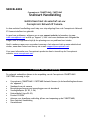 1
1
-
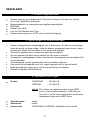 2
2
-
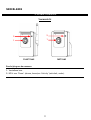 3
3
-
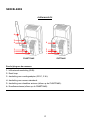 4
4
-
 5
5
-
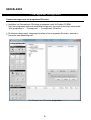 6
6
-
 7
7
-
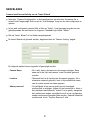 8
8
-
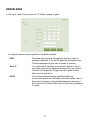 9
9
-
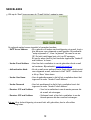 10
10
-
 11
11
-
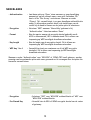 12
12
-
 13
13
-
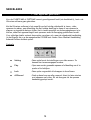 14
14
-
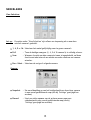 15
15
-
 16
16
-
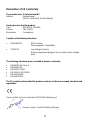 17
17
-
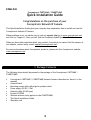 18
18
-
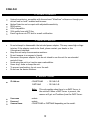 19
19
-
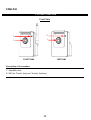 20
20
-
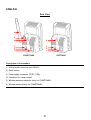 21
21
-
 22
22
-
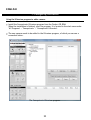 23
23
-
 24
24
-
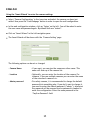 25
25
-
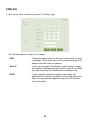 26
26
-
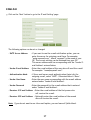 27
27
-
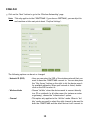 28
28
-
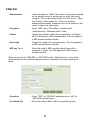 29
29
-
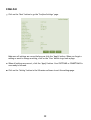 30
30
-
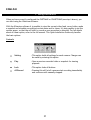 31
31
-
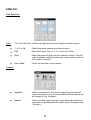 32
32
-
 33
33
-
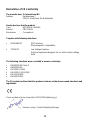 34
34
-
 35
35
-
 36
36
-
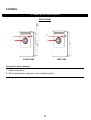 37
37
-
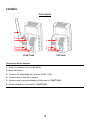 38
38
-
 39
39
-
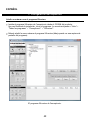 40
40
-
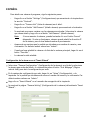 41
41
-
 42
42
-
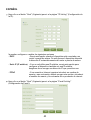 43
43
-
 44
44
-
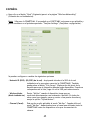 45
45
-
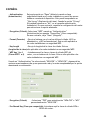 46
46
-
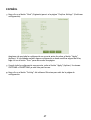 47
47
-
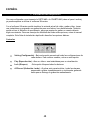 48
48
-
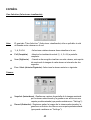 49
49
-
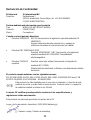 50
50
-
 51
51
-
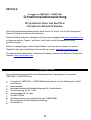 52
52
-
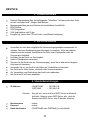 53
53
-
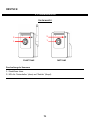 54
54
-
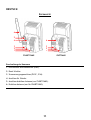 55
55
-
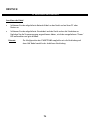 56
56
-
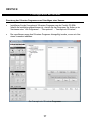 57
57
-
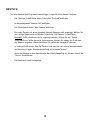 58
58
-
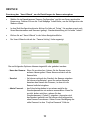 59
59
-
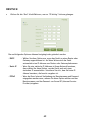 60
60
-
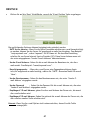 61
61
-
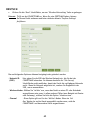 62
62
-
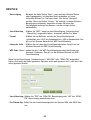 63
63
-
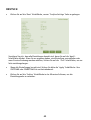 64
64
-
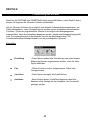 65
65
-
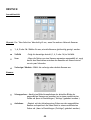 66
66
-
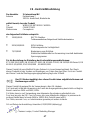 67
67
-
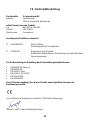 68
68
-
 69
69
-
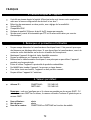 70
70
-
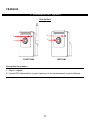 71
71
-
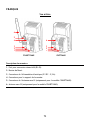 72
72
-
 73
73
-
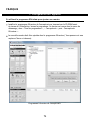 74
74
-
 75
75
-
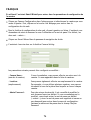 76
76
-
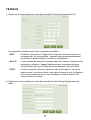 77
77
-
 78
78
-
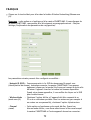 79
79
-
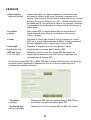 80
80
-
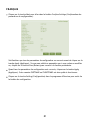 81
81
-
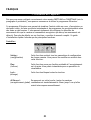 82
82
-
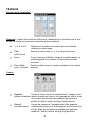 83
83
-
 84
84
-
 85
85
-
 86
86
-
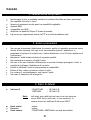 87
87
-
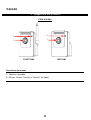 88
88
-
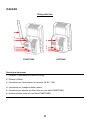 89
89
-
 90
90
-
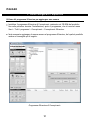 91
91
-
 92
92
-
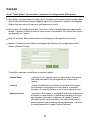 93
93
-
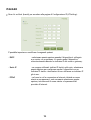 94
94
-
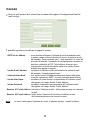 95
95
-
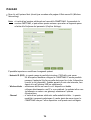 96
96
-
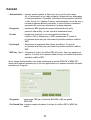 97
97
-
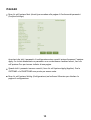 98
98
-
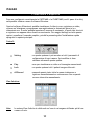 99
99
-
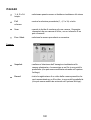 100
100
-
 101
101
-
 102
102
-
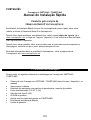 103
103
-
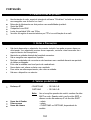 104
104
-
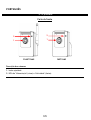 105
105
-
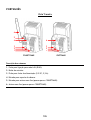 106
106
-
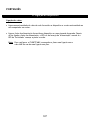 107
107
-
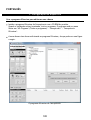 108
108
-
 109
109
-
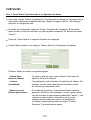 110
110
-
 111
111
-
 112
112
-
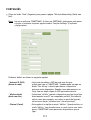 113
113
-
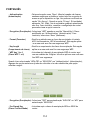 114
114
-
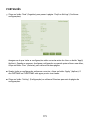 115
115
-
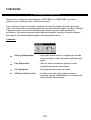 116
116
-
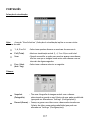 117
117
-
 118
118
-
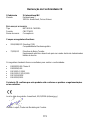 119
119
-
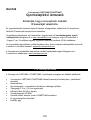 120
120
-
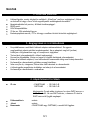 121
121
-
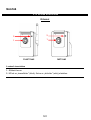 122
122
-
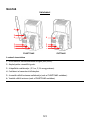 123
123
-
 124
124
-
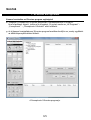 125
125
-
 126
126
-
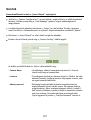 127
127
-
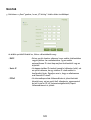 128
128
-
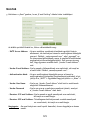 129
129
-
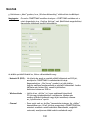 130
130
-
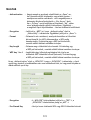 131
131
-
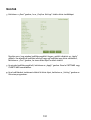 132
132
-
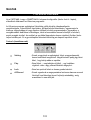 133
133
-
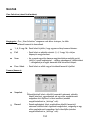 134
134
-
 135
135
-
 136
136
-
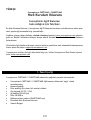 137
137
-
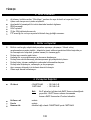 138
138
-
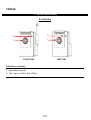 139
139
-
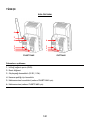 140
140
-
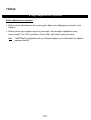 141
141
-
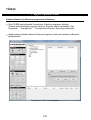 142
142
-
 143
143
-
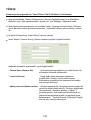 144
144
-
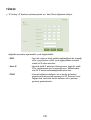 145
145
-
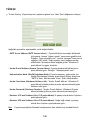 146
146
-
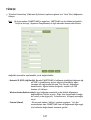 147
147
-
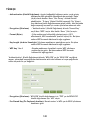 148
148
-
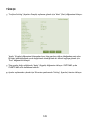 149
149
-
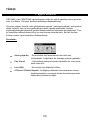 150
150
-
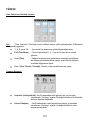 151
151
-
 152
152
-
 153
153
-
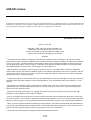 154
154
-
 155
155
-
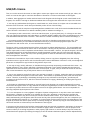 156
156
-
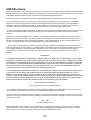 157
157
Conceptronic C54NETCAM Installatie gids
- Categorie
- Webcams
- Type
- Installatie gids
in andere talen
- English: Conceptronic C54NETCAM Installation guide
- italiano: Conceptronic C54NETCAM Guida d'installazione
- français: Conceptronic C54NETCAM Guide d'installation
- español: Conceptronic C54NETCAM Guía de instalación
- Deutsch: Conceptronic C54NETCAM Installationsanleitung
- português: Conceptronic C54NETCAM Guia de instalação
- Türkçe: Conceptronic C54NETCAM Yükleme Rehberi
Gerelateerde papieren
-
Conceptronic C54APT de handleiding
-
Conceptronic 150N Handleiding
-
Conceptronic C150APRA2 de handleiding
-
Conceptronic C54BRS4 de handleiding
-
Conceptronic 640GB Network (LAN) HDD Installatie gids
-
Conceptronic CNSTANDDSK Gebruikershandleiding
-
Conceptronic CADSLR4B+ Handleiding
-
Conceptronic C300RU_V3 Handleiding
-
Conceptronic 100S16 Hardware Installation Manual
-
Conceptronic CGIGA8 Handleiding
Andere documenten
-
Support Conceptronic Installatie gids
-
Ebode IP Vision 38 Snelstartgids
-
Ebode IP Vision 38 Gebruikershandleiding
-
Ebode IPV38 Gebruikershandleiding
-
Copystar CS 4003i Snelstartgids
-
Copystar 2553ci Snelstartgids
-
Marmitek IP Eye Anywhere 341 de handleiding
-
D-Link DIR-300 - Wireless G Router de handleiding
-
Abus TVIP21551 Handleiding
-
Abus TVIP51500 Handleiding